X
这篇文章由我们训练有素的编辑和研究团队共同创作,他们对文章的准确性和全面性进行了验证。
wikiHow的内容管理团队会严密监督编辑人员的工作,确保每篇文章都符合我们的高质量标准要求。
这篇文章已经被读过9,533次。
这篇文章将教你如何在Windows电脑上关闭和禁用系统内置的屏幕阅读器—讲述人。
步骤
部分 1
部分 1 的 2:
关闭讲述人
部分 2
部分 2 的 2:
禁用讲述人
小提示
- 在大多数情况下,你可以按下Ctrl+Win+回车键组合键来禁用讲述人。[1]
- 在Windows平板式,同时按下Win按钮和音量增加键来退出讲述人。
广告
警告
- 如果在启用讲述人的情况下,没有快速在开始窗口里输入轻松访问,讲述人会念出微软小娜的名字,并激活她。
广告
关于本wikiHow
广告
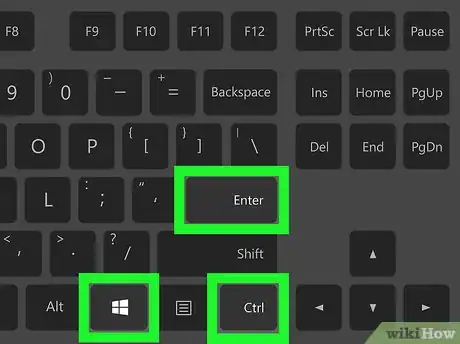
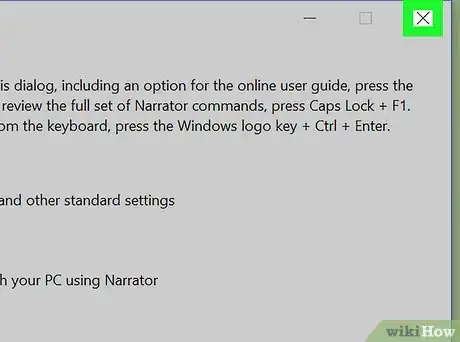
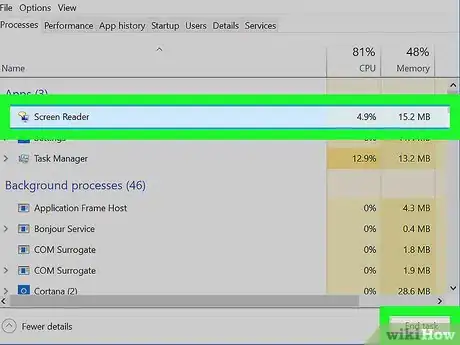
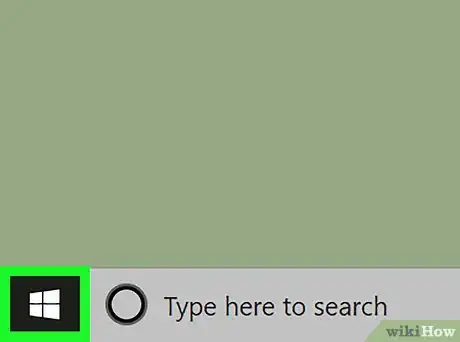

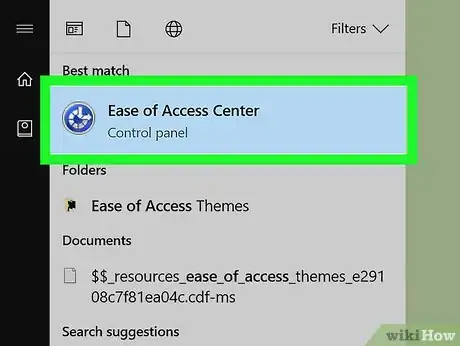
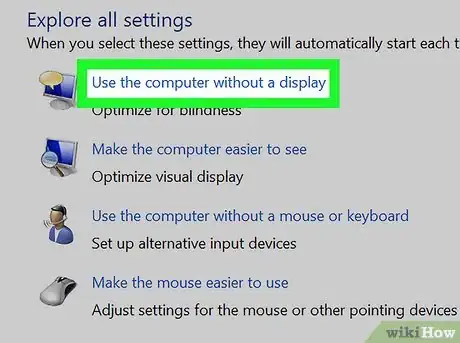
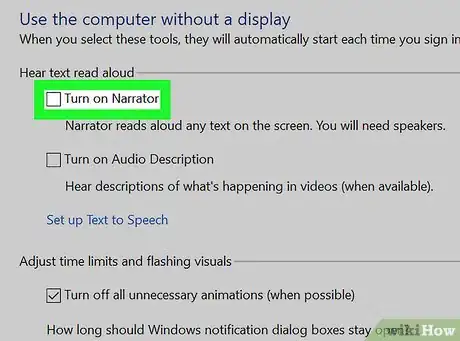
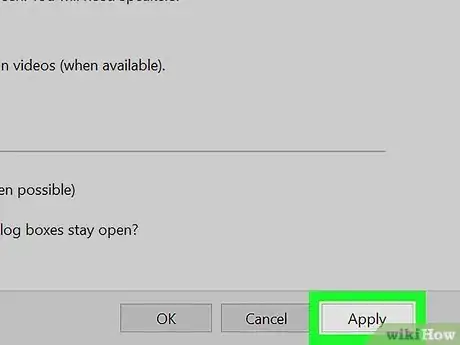
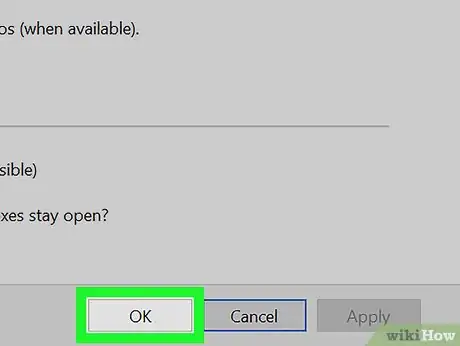

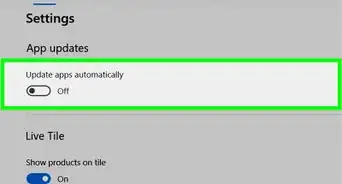

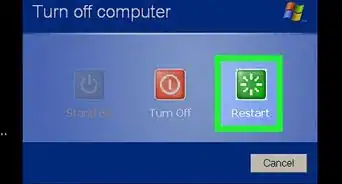


-Step-17.webp)

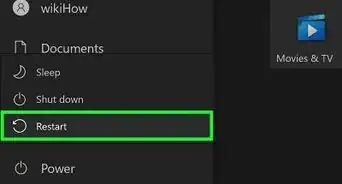





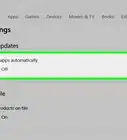


wikiHow的内容管理团队会严密监督编辑人员的工作,确保每篇文章都符合我们的高质量标准要求。 这篇文章已经被读过9,533次。